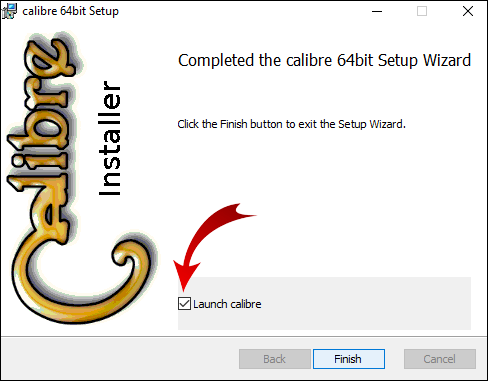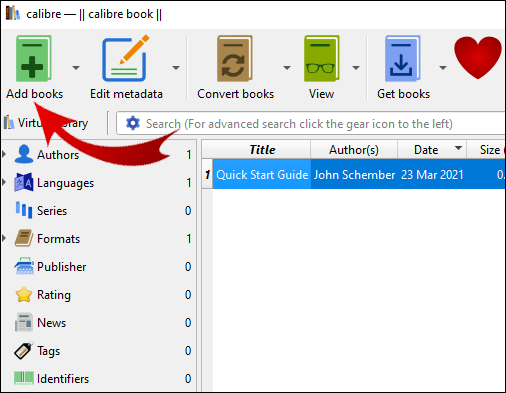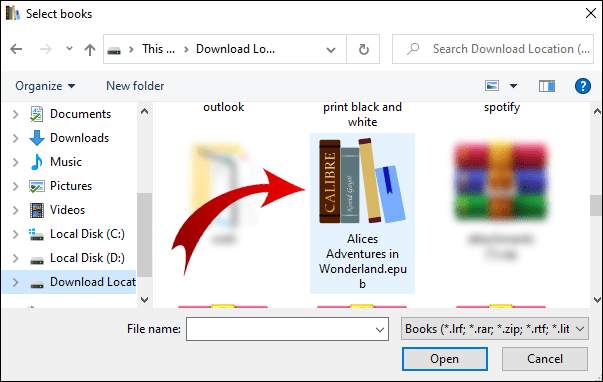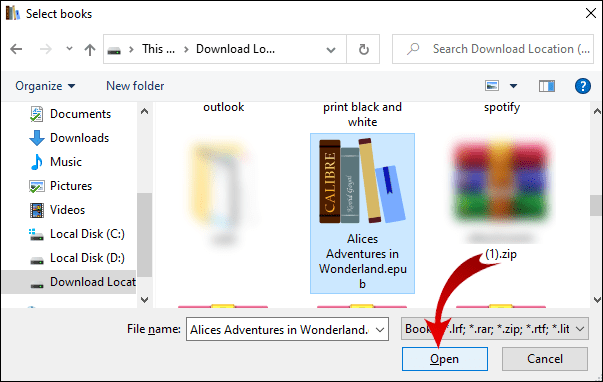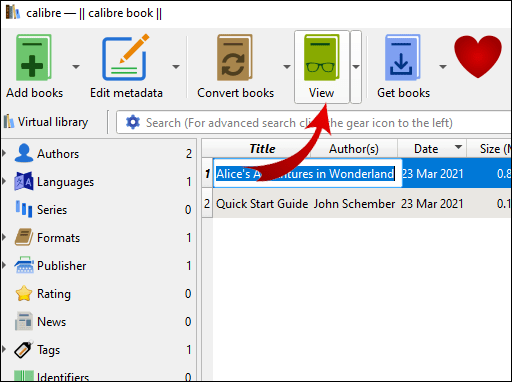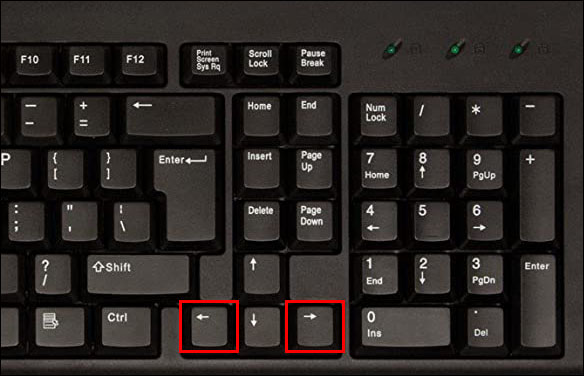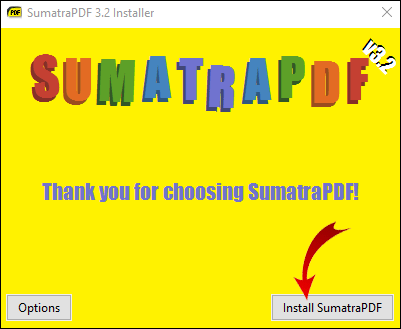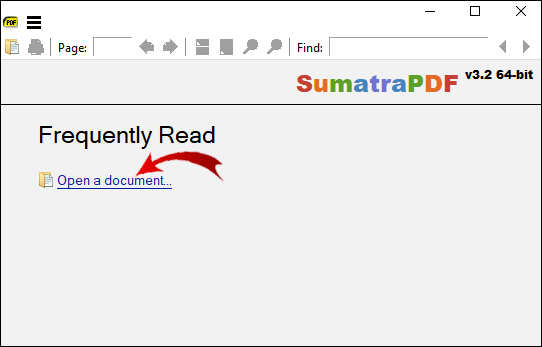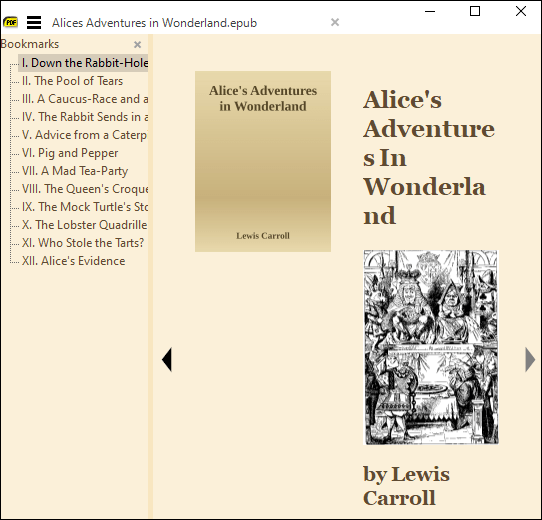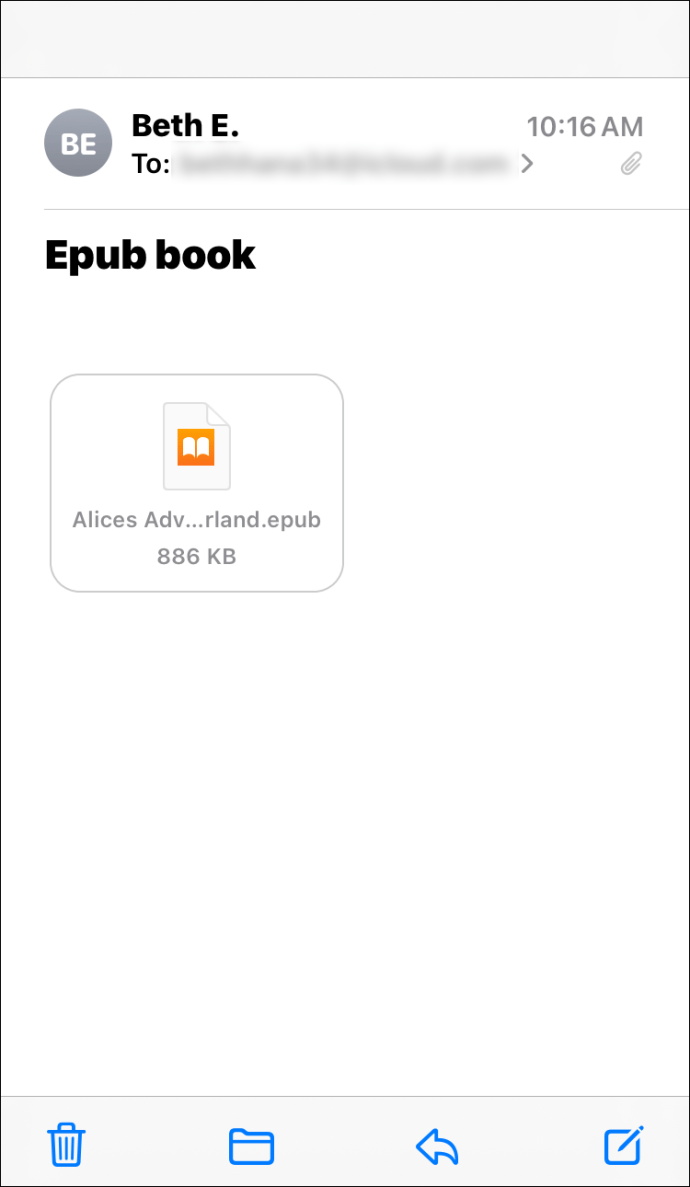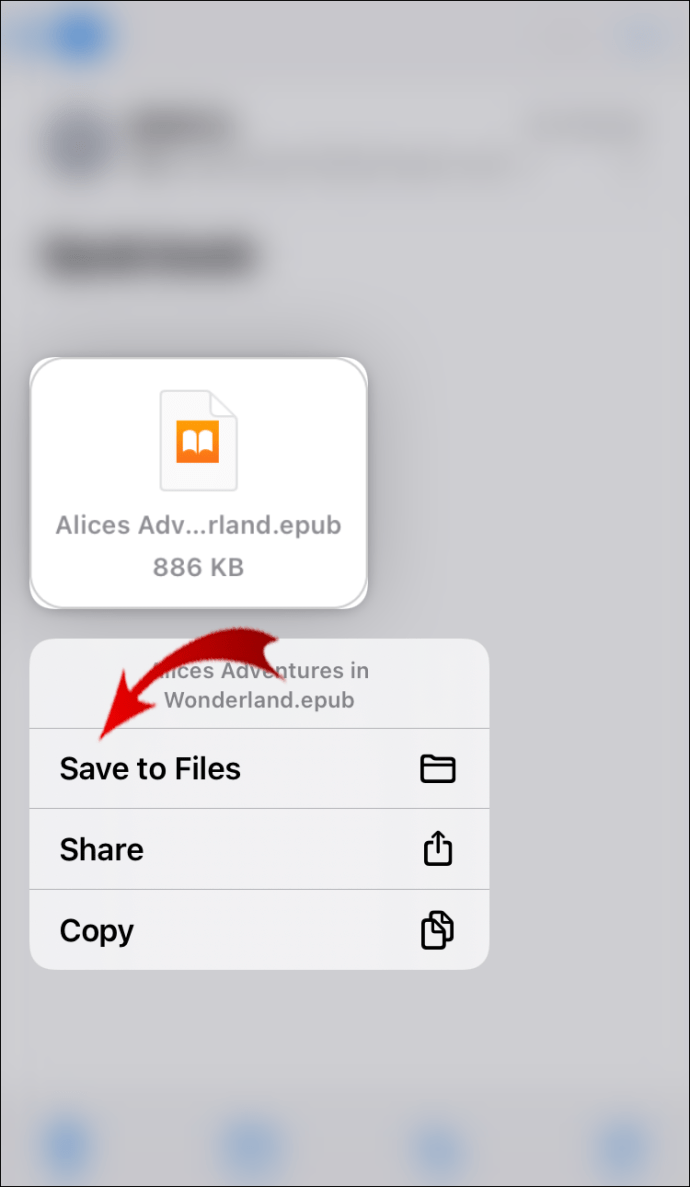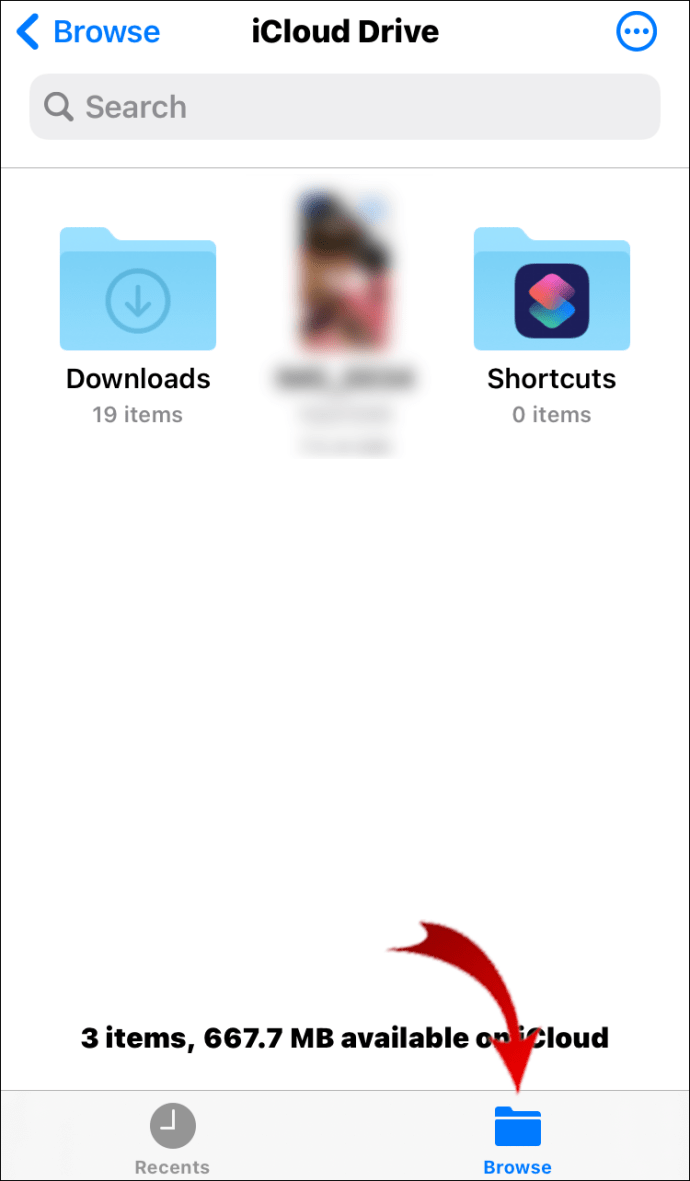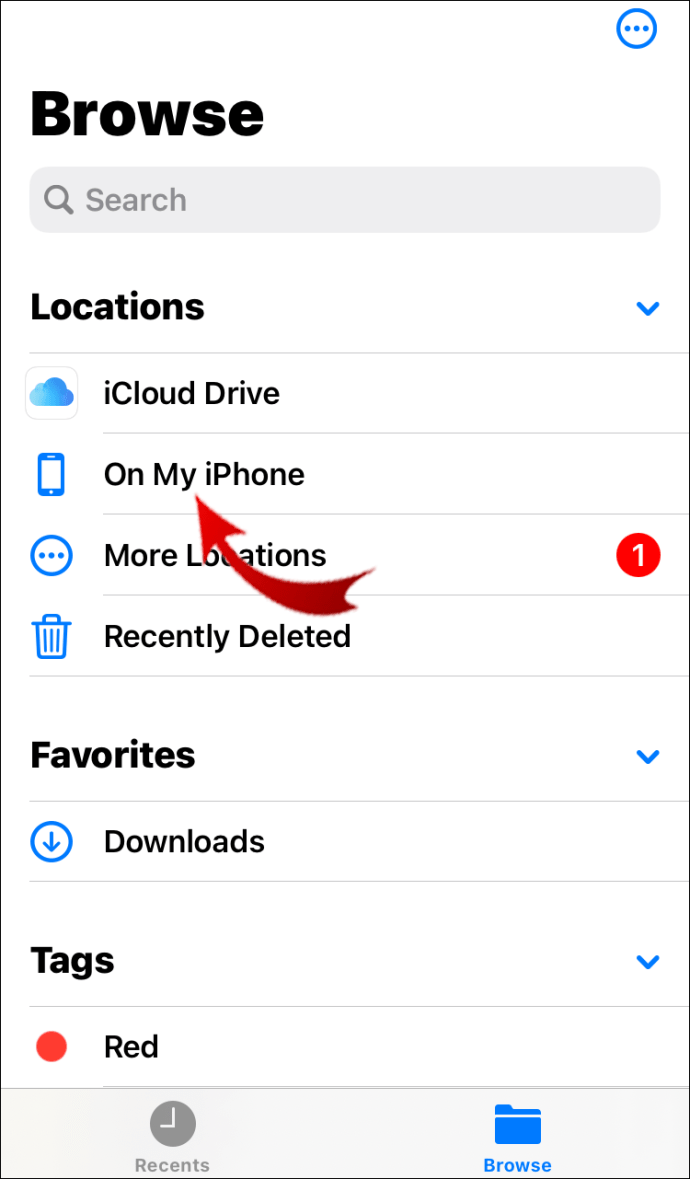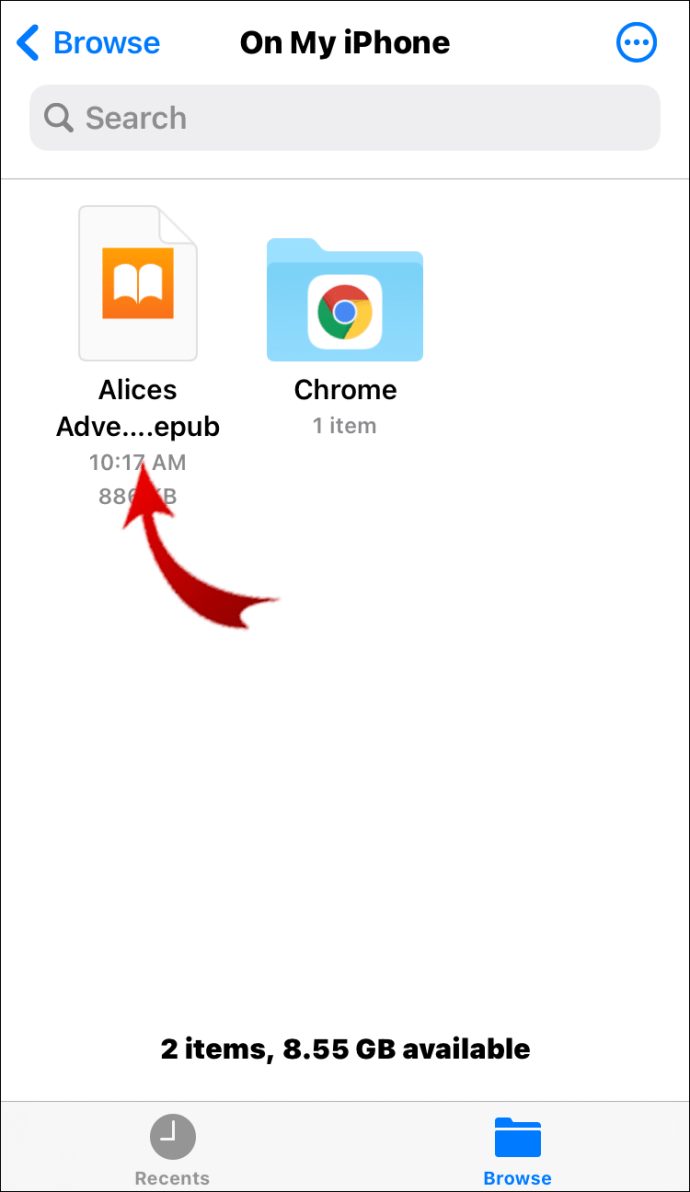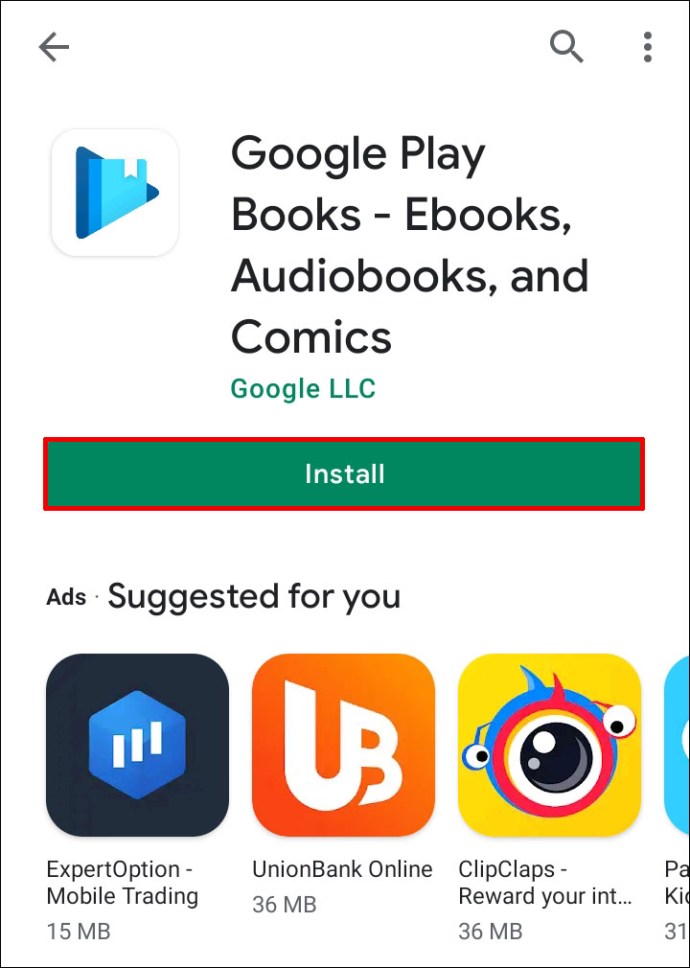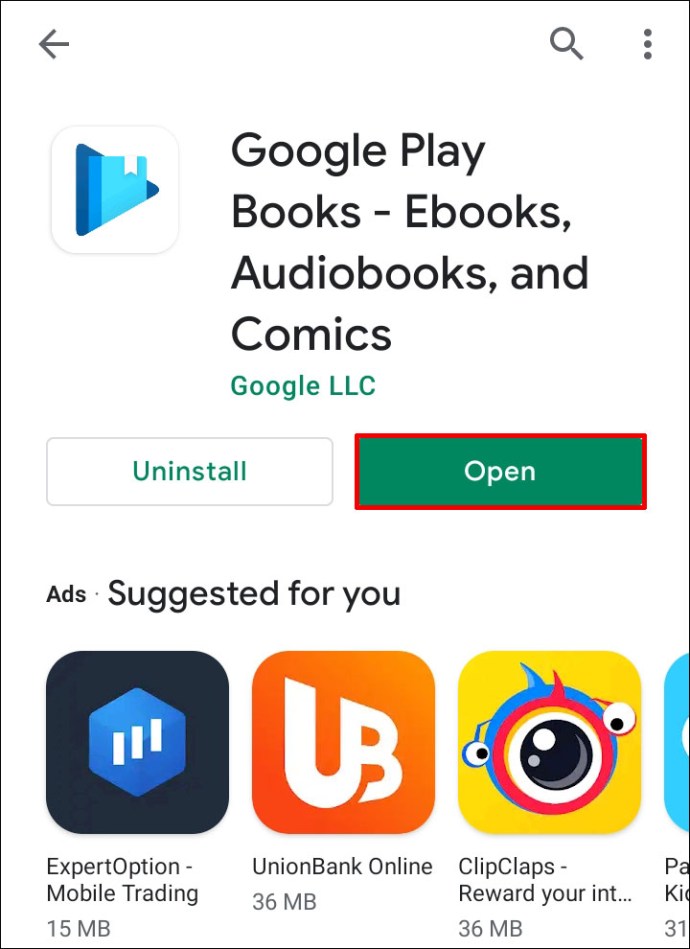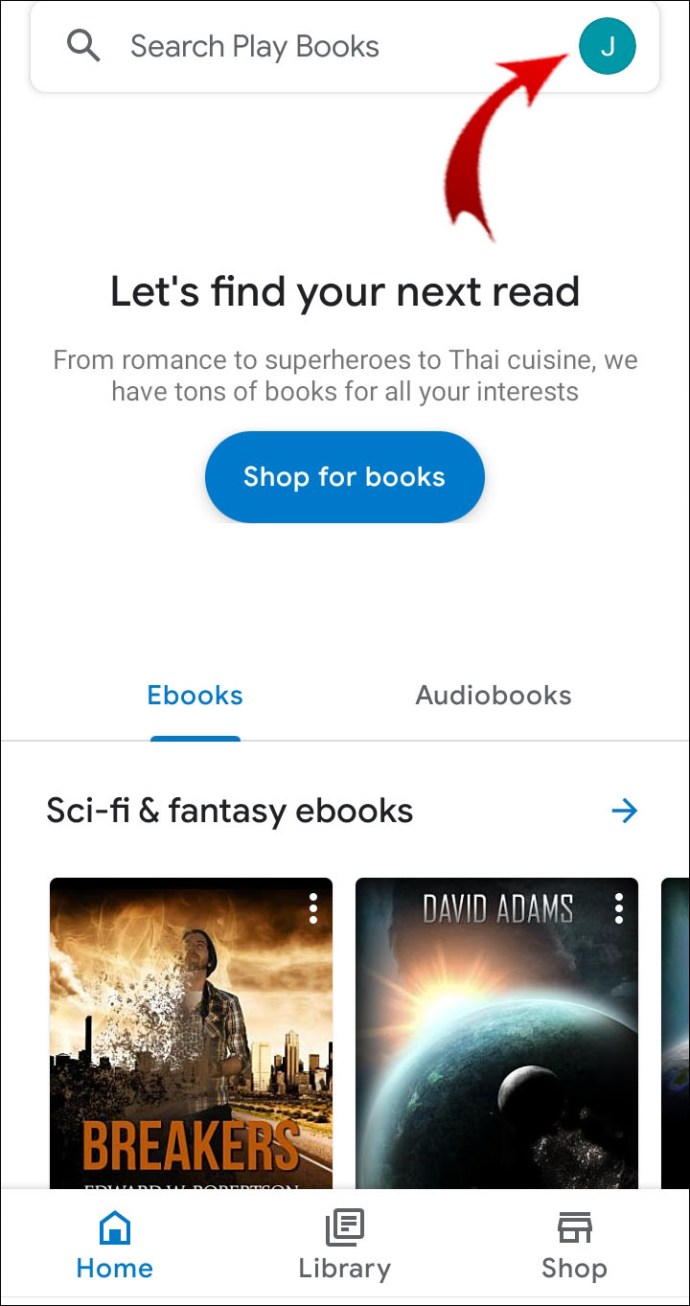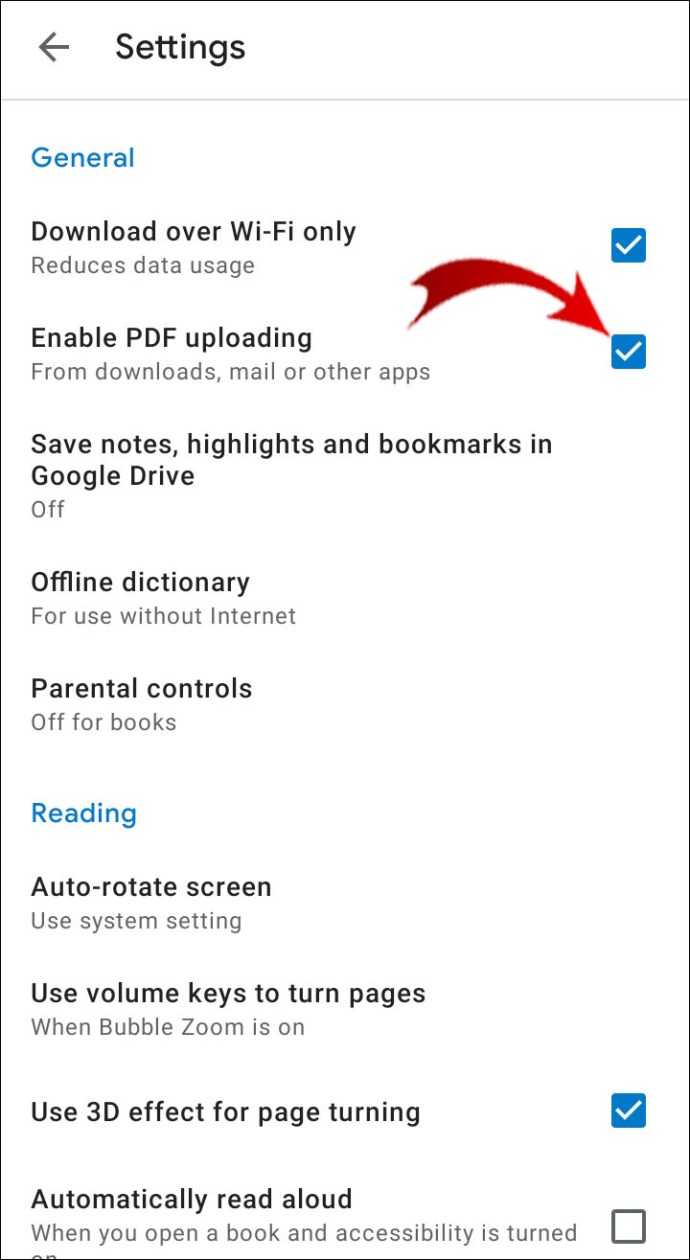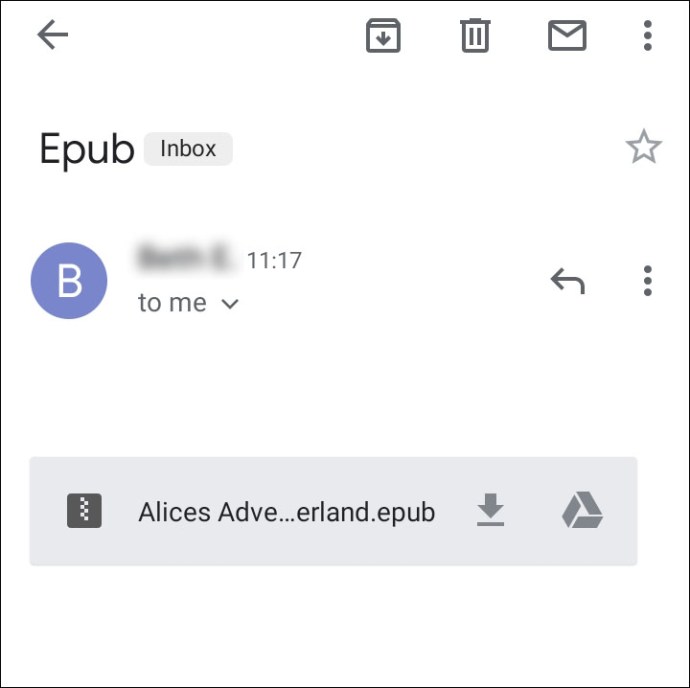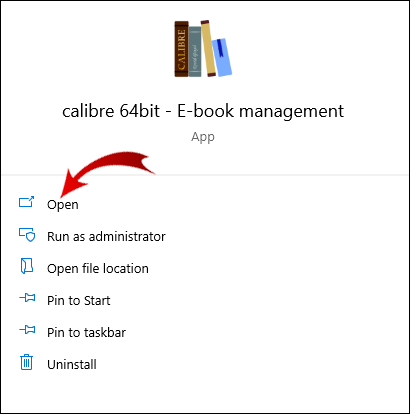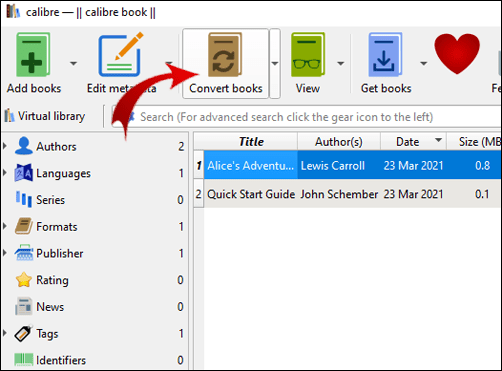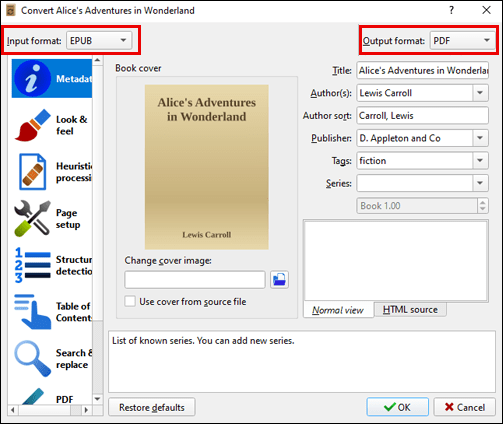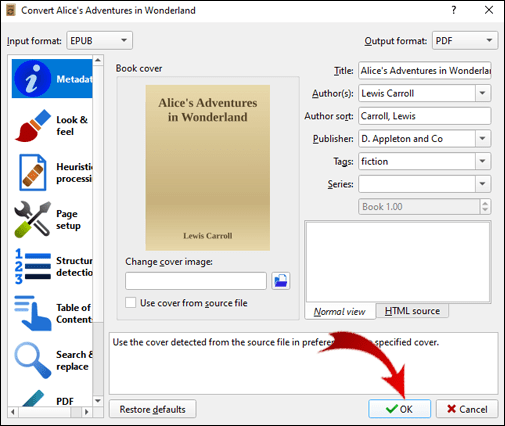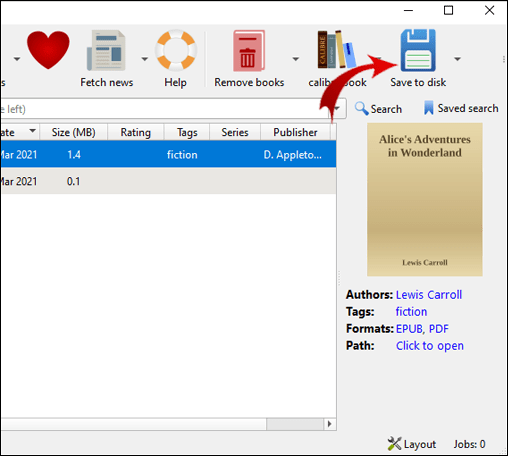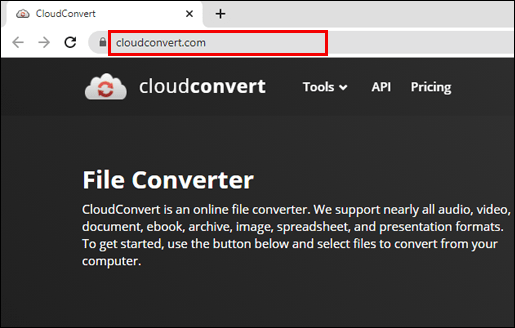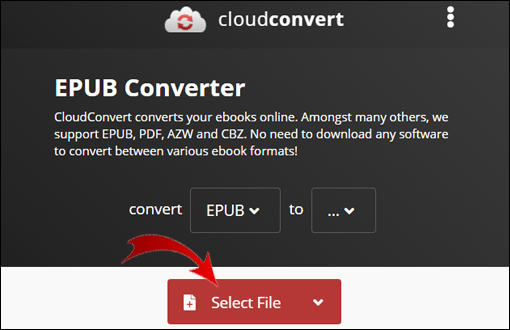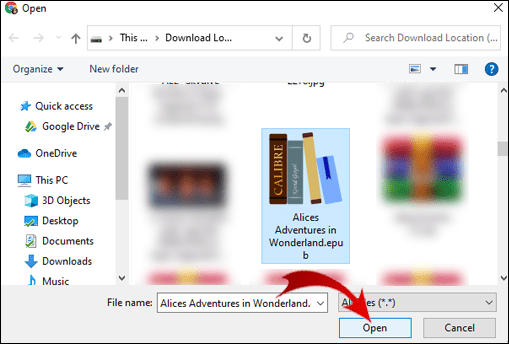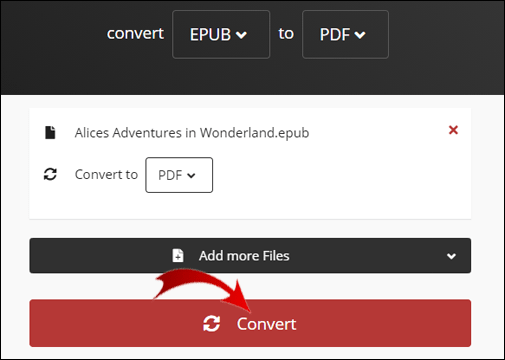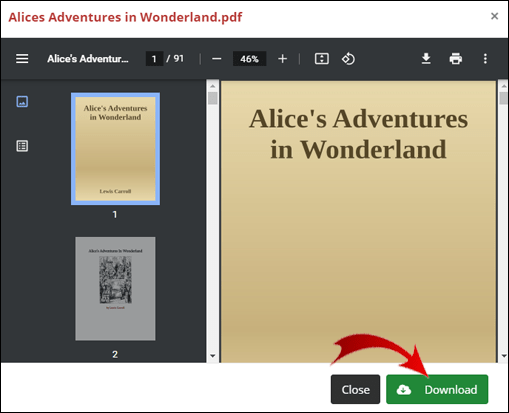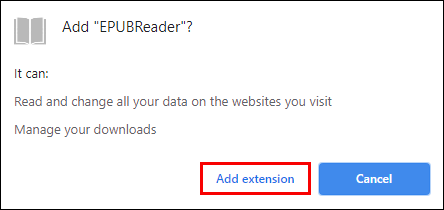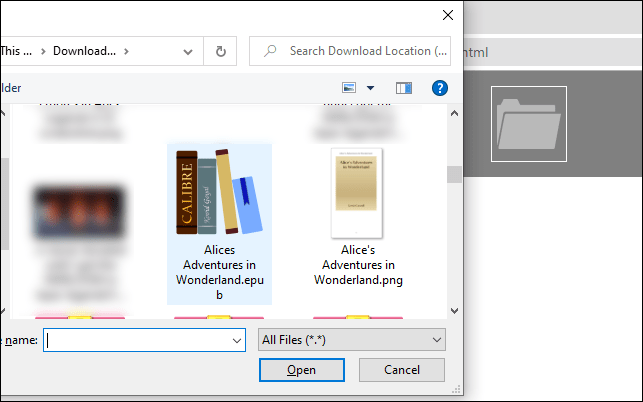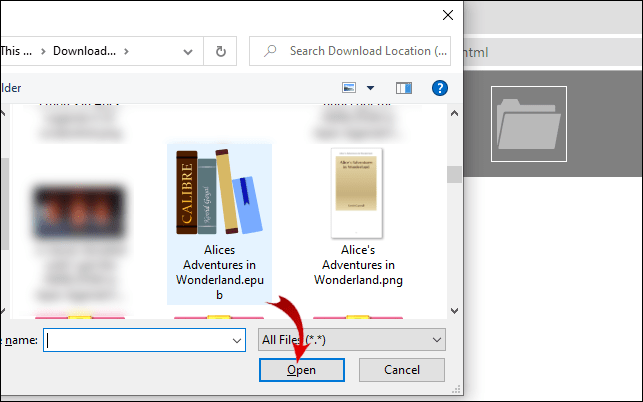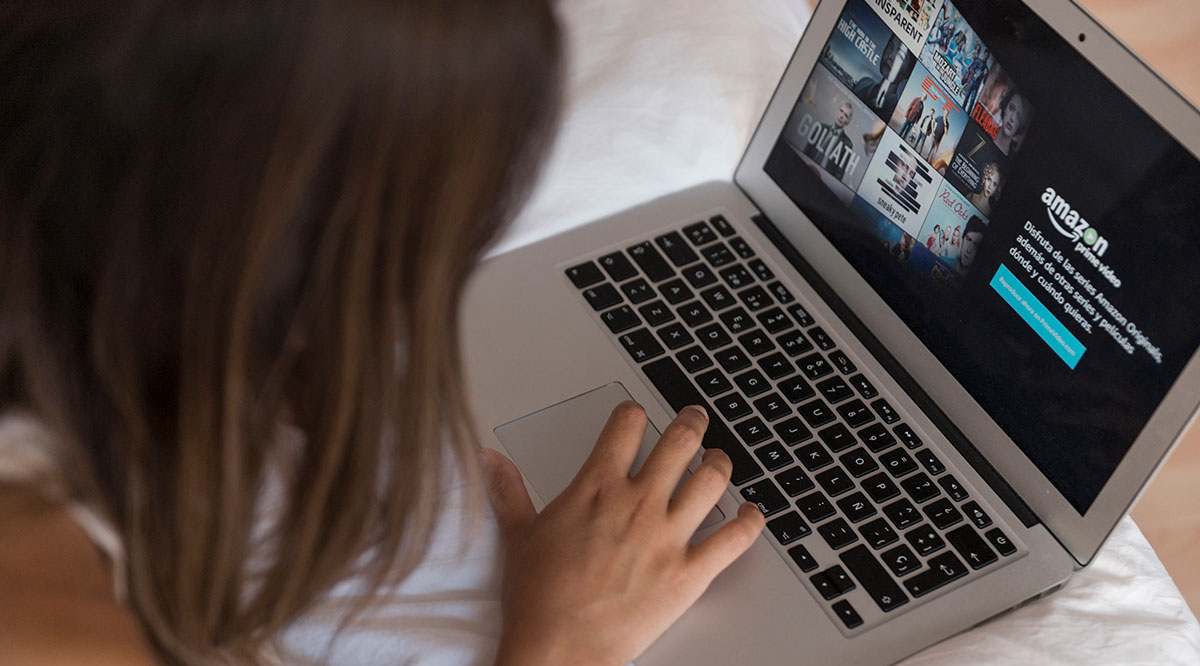Poate fi o experiență frustrantă: un e-mail vine de la șef cu un atașament neobișnuit numit fișier „Epub” pe care trebuie să îl citiți, doar pentru a afla că computerul dvs. nu îl acceptă. Sau ați descărcat o copie Epub a unei cărți preferate pe un telefon, dar apare un mesaj cu mesajul „Format de fișier neacceptat” când încercați să o deschideți.

Dacă este nevoie de o remediere rapidă a acestor probleme, ați ajuns la locul potrivit. În acest articol, vom oferi informații despre fișierele Epub, instrucțiuni detaliate despre cum să le deschideți pe dispozitive, care sunt cele mai bune programe pentru a face acest lucru și cum să convertiți fișierele Epub în alte formate de fișiere.
Cum se deschide fișierele Epub?
Epub înseamnă „publicare electronică” și este un tip de publicație electronică care conține toate fișierele necesare și se poate ajusta pentru a se potrivi pe ecranul oricărui dispozitiv. Epub este unul dintre cele mai utilizate formate de fișiere de pe web, motiv pentru care vizualizarea unuia dintre aceste fișiere este ușoară.
Deschiderea fișierelor Epub este o sarcină relativ simplă. În funcție de nevoile și preferințele dvs., puteți fie să descărcați un program pentru a deschide fișierul, să obțineți o extensie de browser care îl va face disponibil, fie să convertiți un fișier Epub pentru a vă permite să îl citiți. Vom acoperi toate opțiunile mai jos.
Cum se deschide fișierele Epub pe Windows 10?
Utilizatorii Microsoft Edge de lungă durată își pot aminti că au citit fișiere Epub în browser. Din păcate, această poveste s-a încheiat acum, deoarece utilizatorii care doresc să deschidă fișiere Epub trebuie acum să folosească software suplimentar pentru Windows. Din fericire, există câteva opțiuni gratuite excelente care se potrivesc perfect cu factura.
Vom prezenta cele mai populare două programe pentru citirea fișierelor Epub pe Windows 10: Caliber și Sumatra PDF.
Calibru
Acesta este un software robust, open-source, creat pentru gestionarea cărților. Utilizatorii vor găsi un cititor de fișiere Epub printre multele sale funcții puternice. Dacă vă place să editați, să colectați și să convertiți cărți, aceasta ar fi cea mai bună opțiune.
Urmați instrucțiunile de mai jos pentru a descărca și deschide fișiere Epub prin intermediul acestui software:
- Descărcați Calibre de aici.
- Urmați instrucțiunile de instalare.
- Lansați Caliber pe Windows 10. Nu trebuie să vă faceți un cont.
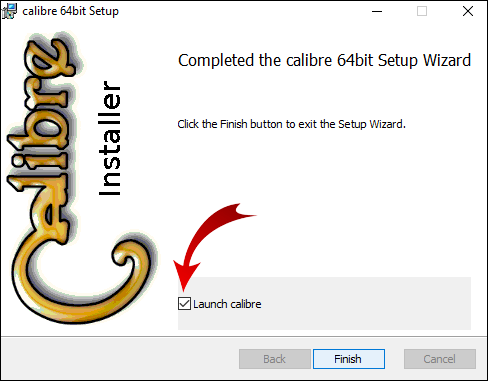
- Odată intrați în program, faceți clic pe butonul verde „Adăugați cărți” din colțul din stânga sus al ecranului.
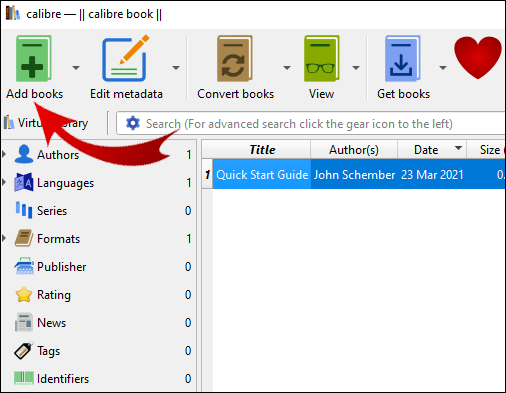
- Selectați o carte pe care doriți să o citiți de pe computer.
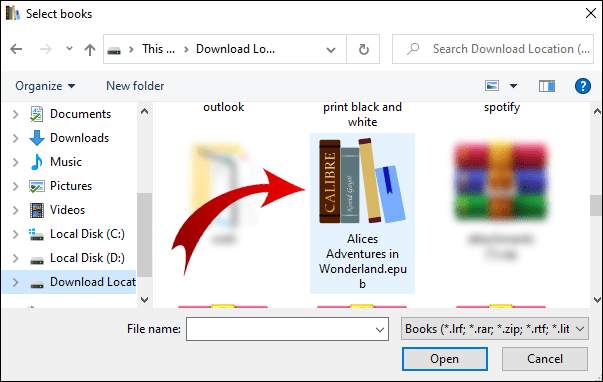
- Faceți clic pe „Deschidere” pentru a continua.
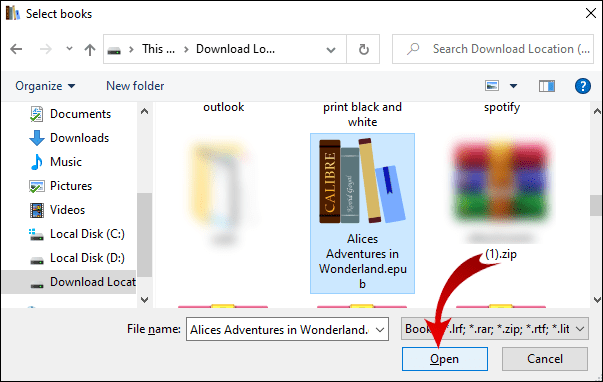
- Selectați cartea și faceți clic pe butonul „Vizualizare” din meniul de sus.
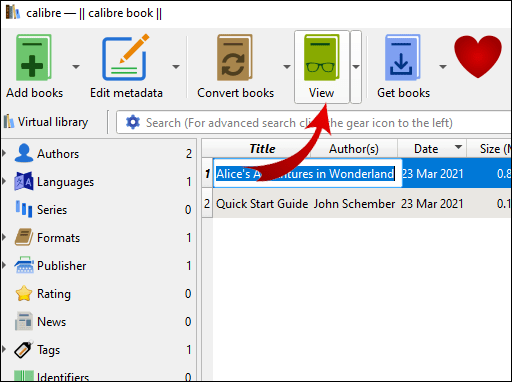
- Cartea ta se va deschide într-o fereastră nouă. Utilizați tastele săgeți (stânga sau dreapta) pentru a întoarce paginile.
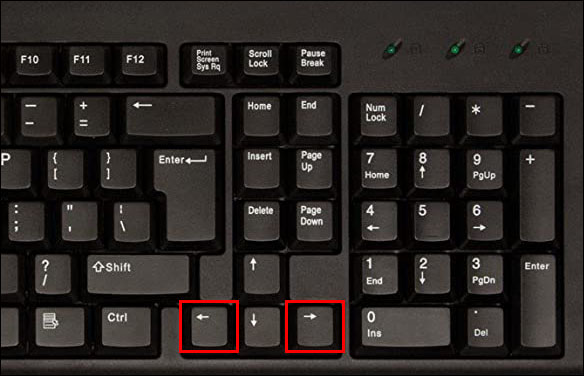
Sumatra PDF
Dacă sunteți în căutarea unei aplicații cu interfață de utilizator mai simplă, încercați Sumatra PDF. Principala prioritate a Sumatrei este să păstreze lucrurile simple și accesibile.
- Descărcați programul de pe site-ul Sumatra PDF și urmați instrucțiunile.
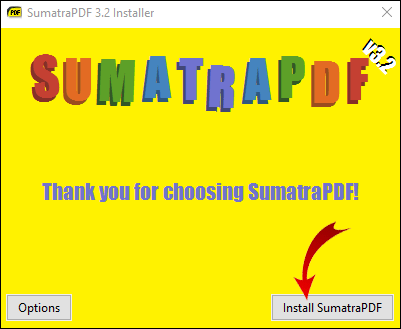
- Odată instalat, lansați programul pe Windows 10.
- Faceți clic pe butonul „Deschide un document” și selectați o carte de citit.
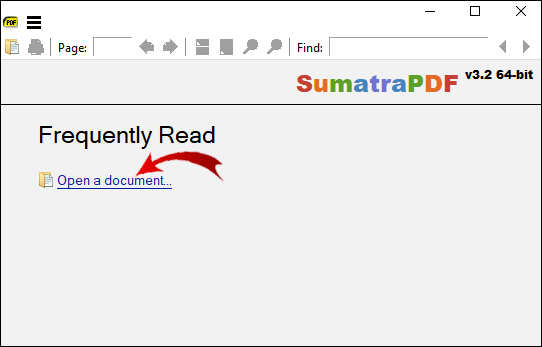
- Cartea se va deschide imediat. Utilizați tastele săgeți (stânga, dreapta) pentru a întoarce paginile.
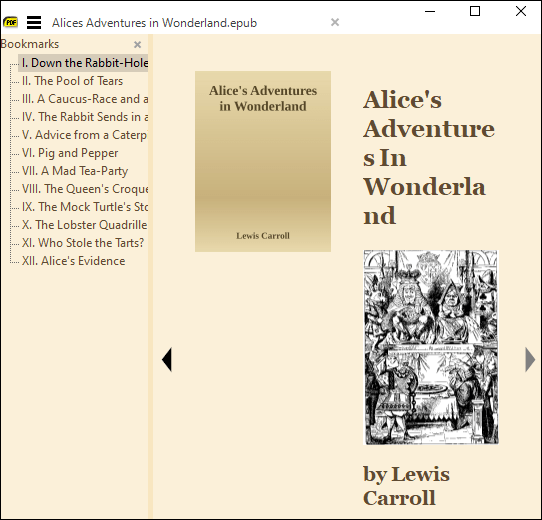
Cum să deschideți fișierele Epub pe iPhone?
Pentru a deschide mai întâi fișierele Epub pe un iPhone, asigurați-vă că fișierul se află în aplicația Fișiere. Iată cum să adăugați un fișier la această aplicație:
- Căutați fișierul Epub (în e-mailul dvs. sau oriunde se află) și faceți clic pe butonul de partajare.
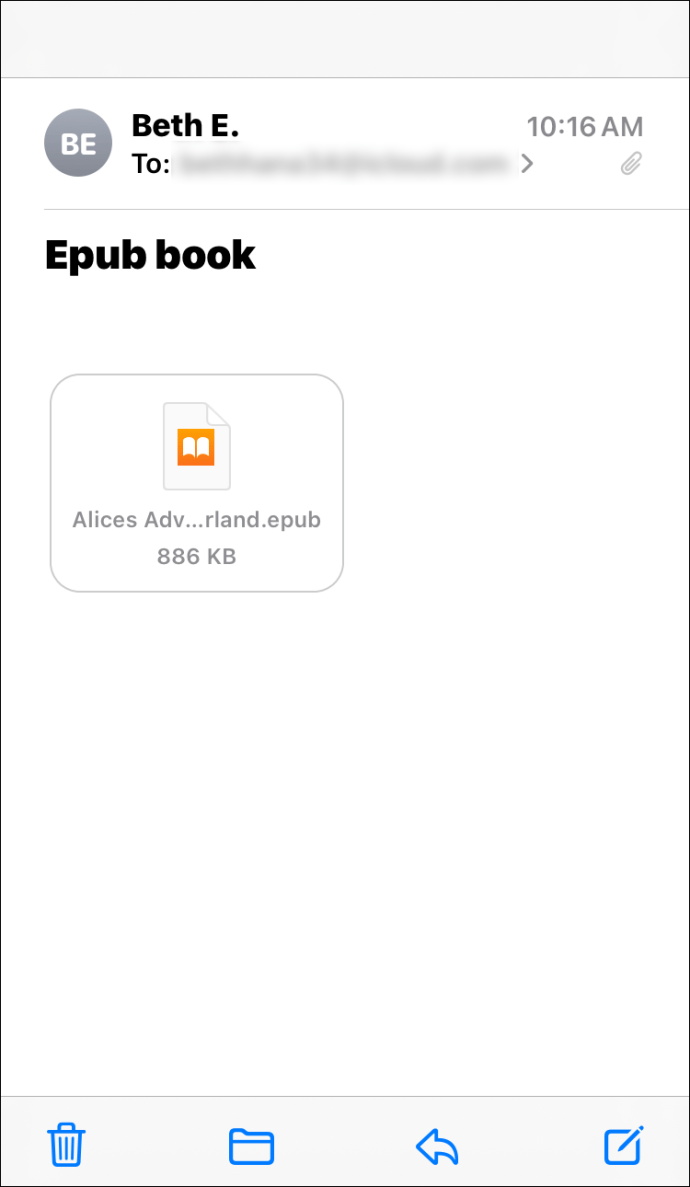
- Atingeți „Salvare în fișiere” și selectați o locație de fișier.
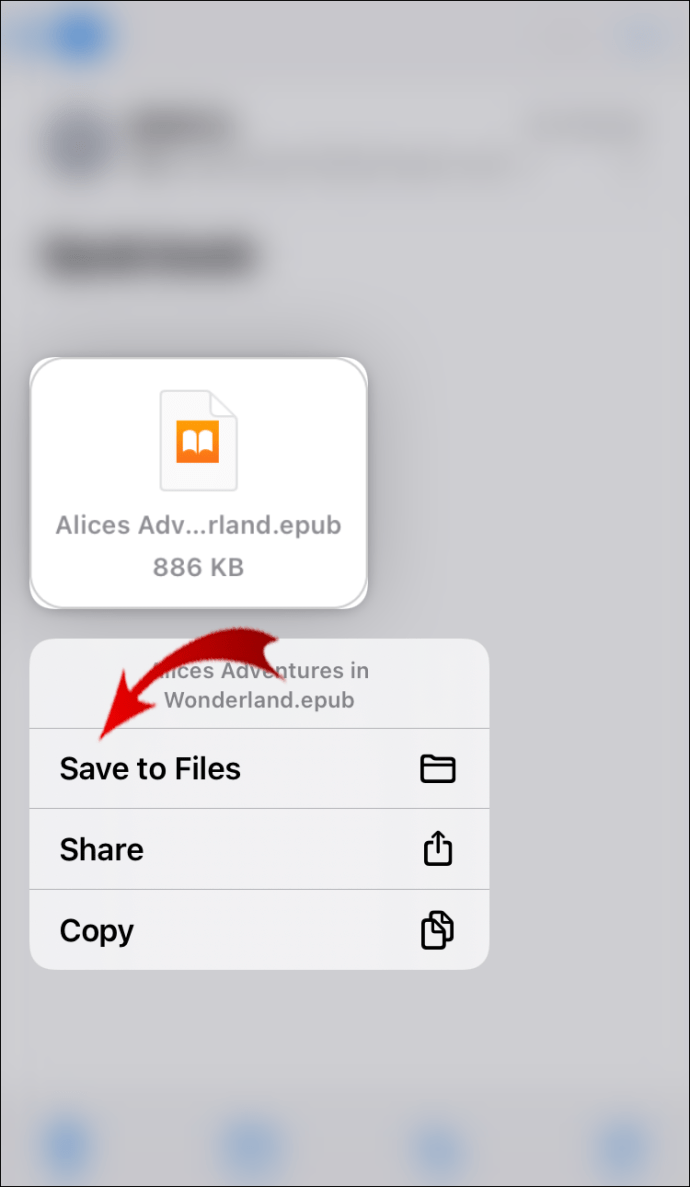
Odată ce cartea a fost transferată pe iPhone, continuați cu următorul set de pași:
- Deschideți locația fișierului Epub atingând „Fișiere”, apoi „Răsfoiți”.
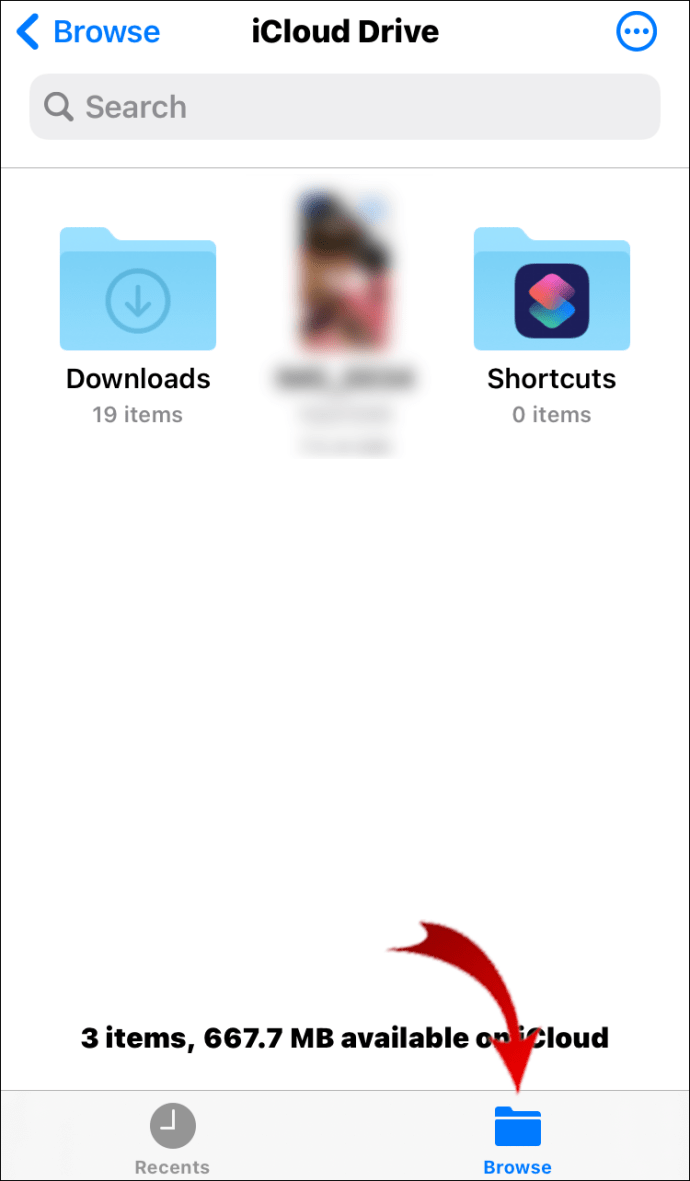
- Selectați opțiunea de stocare (Pe iPhone-ul meu) și apoi găsiți folderul în care a fost salvat fișierul Epub.
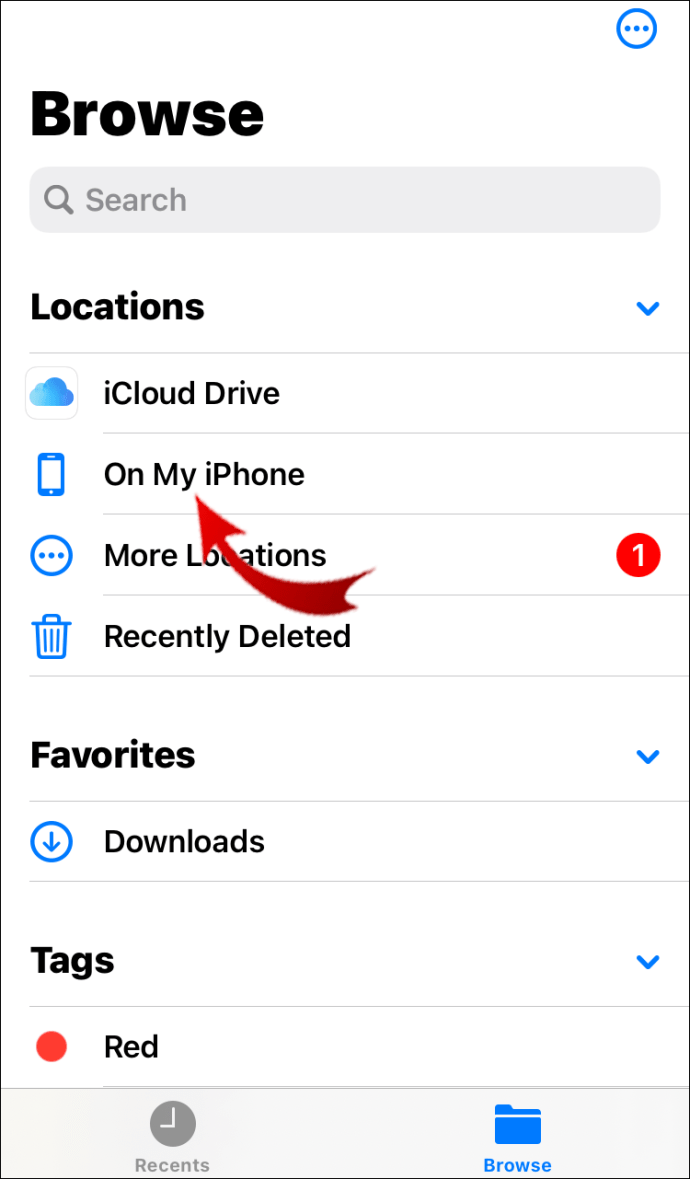
- Atingeți fișierul Epub. Fișierul va fi adăugat automat în aplicația iBooks, care este preinstalată pe iPhone.
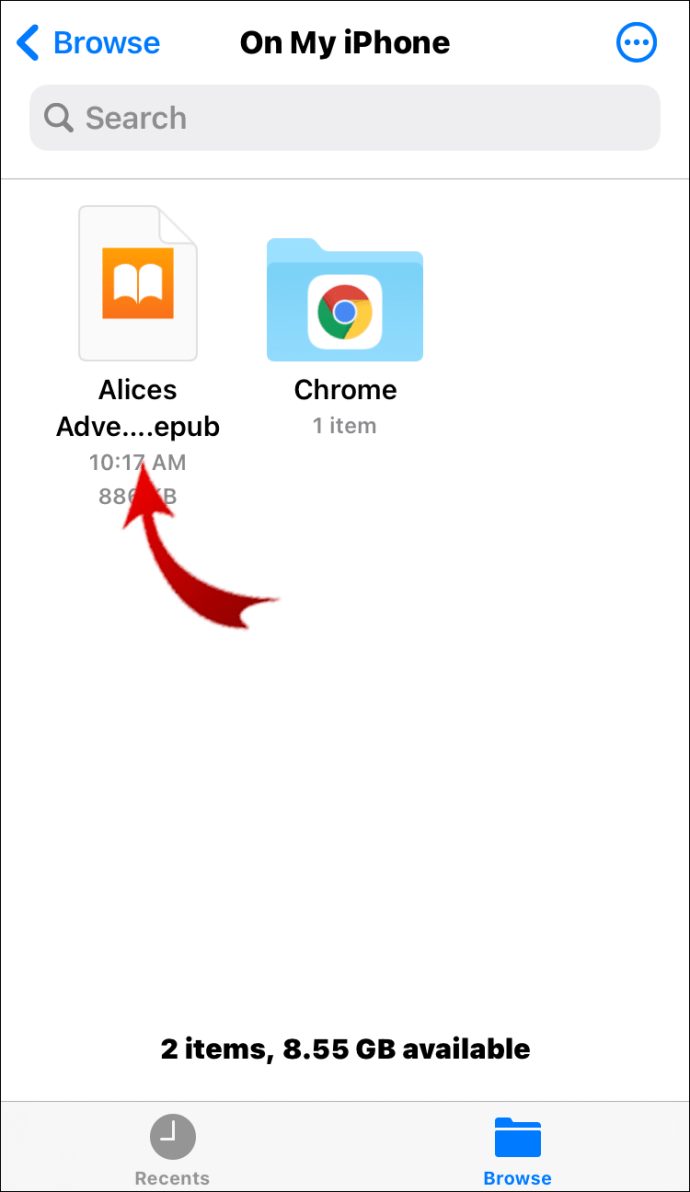
- Dacă nu se deschide automat, mergeți mai departe și lansați aplicația iBook.
- Atingeți fila „Cărțile mele” din colțul din stânga jos al ecranului.
- Atingeți titlul cărții Epub pe care doriți să o citiți.
- Glisați la stânga și la dreapta pentru a întoarce paginile.
Cum se deschide fișierele Epub pe Android?
Există o aplicație grozavă care vă permite să deschideți fișiere Epub pe un telefon Android și se numește Google Play Books. Aceasta este o aplicație gratuită, dar permite și utilizatorilor să cumpere cărți din biblioteca sa. Cu toate acestea, puteți pur și simplu să încărcați un fișier Epub în aplicație urmând pașii de mai jos:
- Descărcați aplicația din Magazinul Google Play.
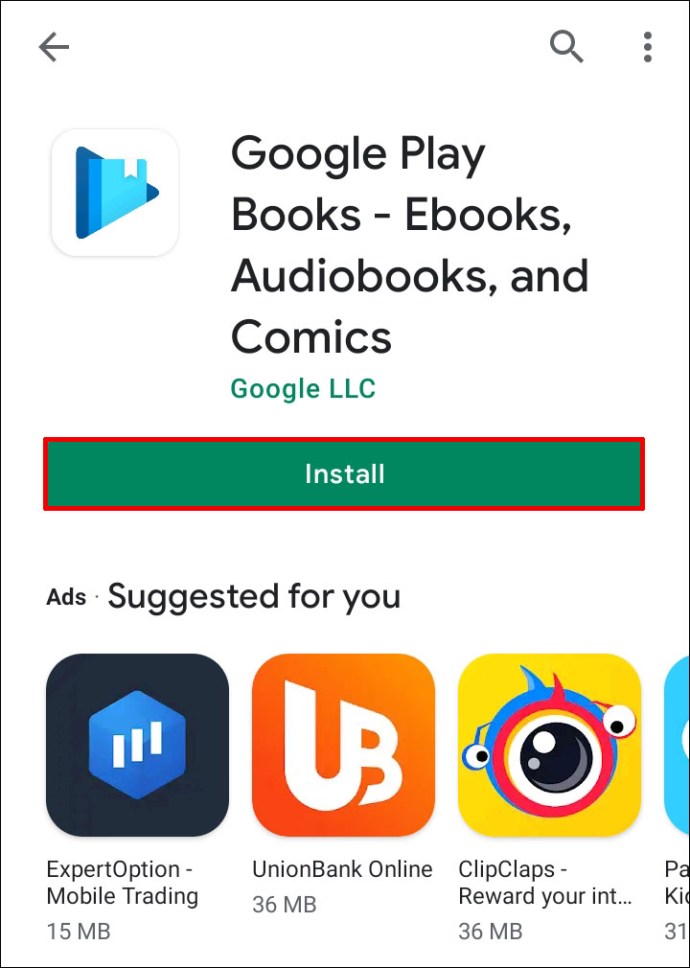
- Așteptați instalarea aplicației și lansați-o când este gata.
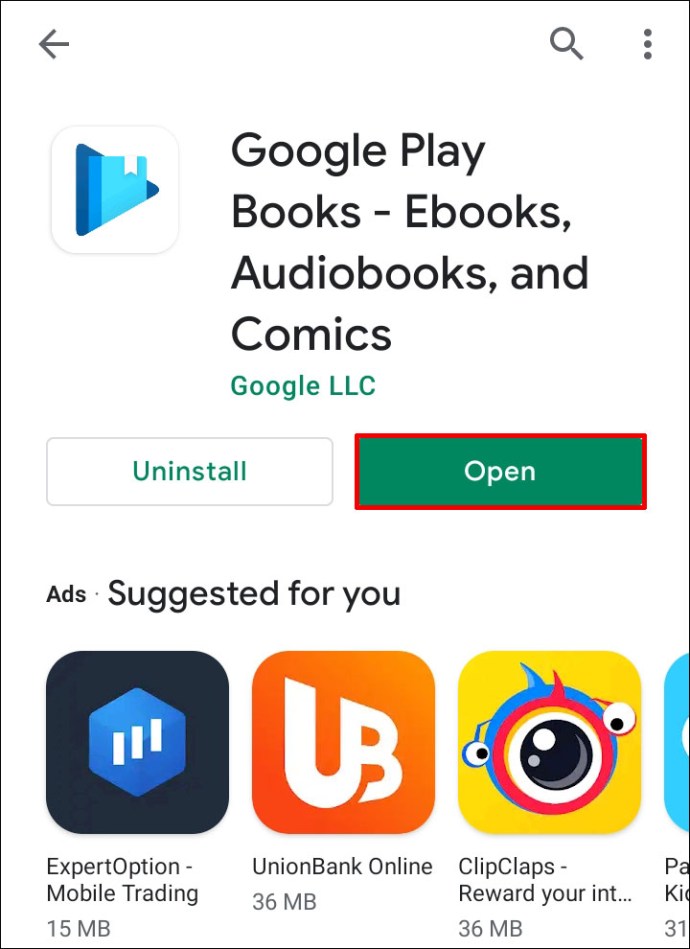
- Atingeți cele trei linii orizontale din colțul din stânga sus al ecranului.
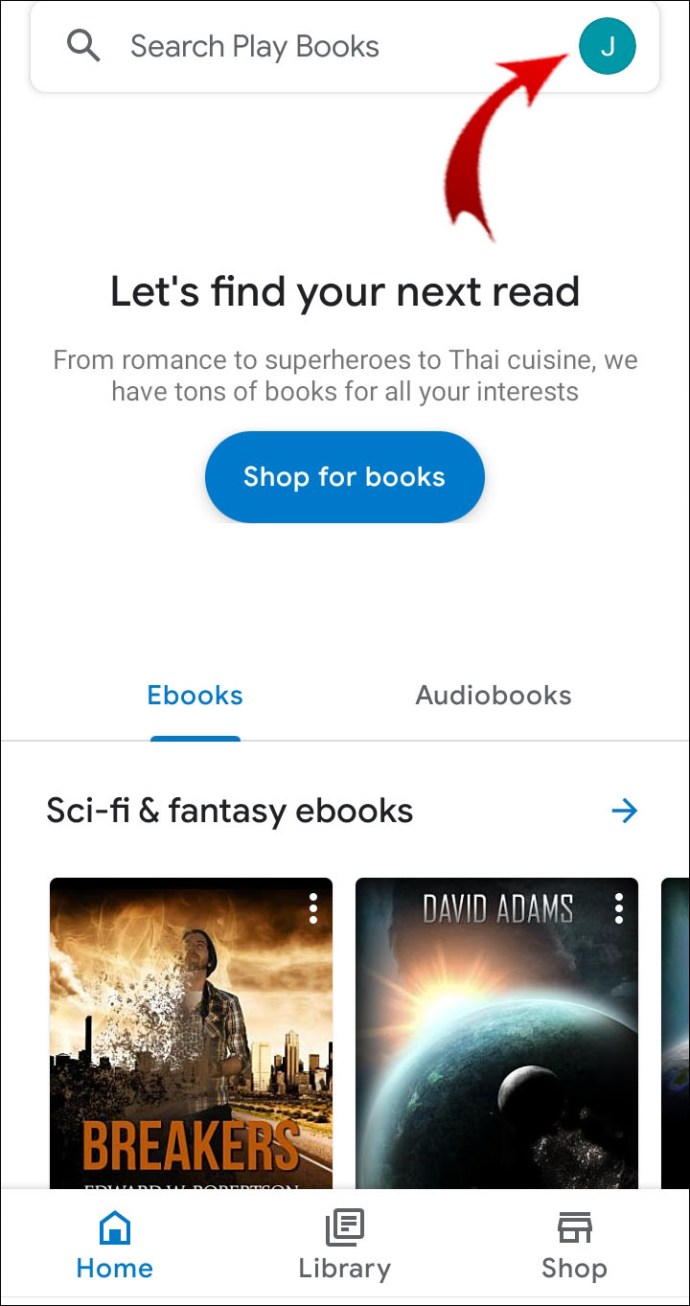
- Navigați la „Setări” și bifați caseta de lângă „Activați încărcarea PDF”.
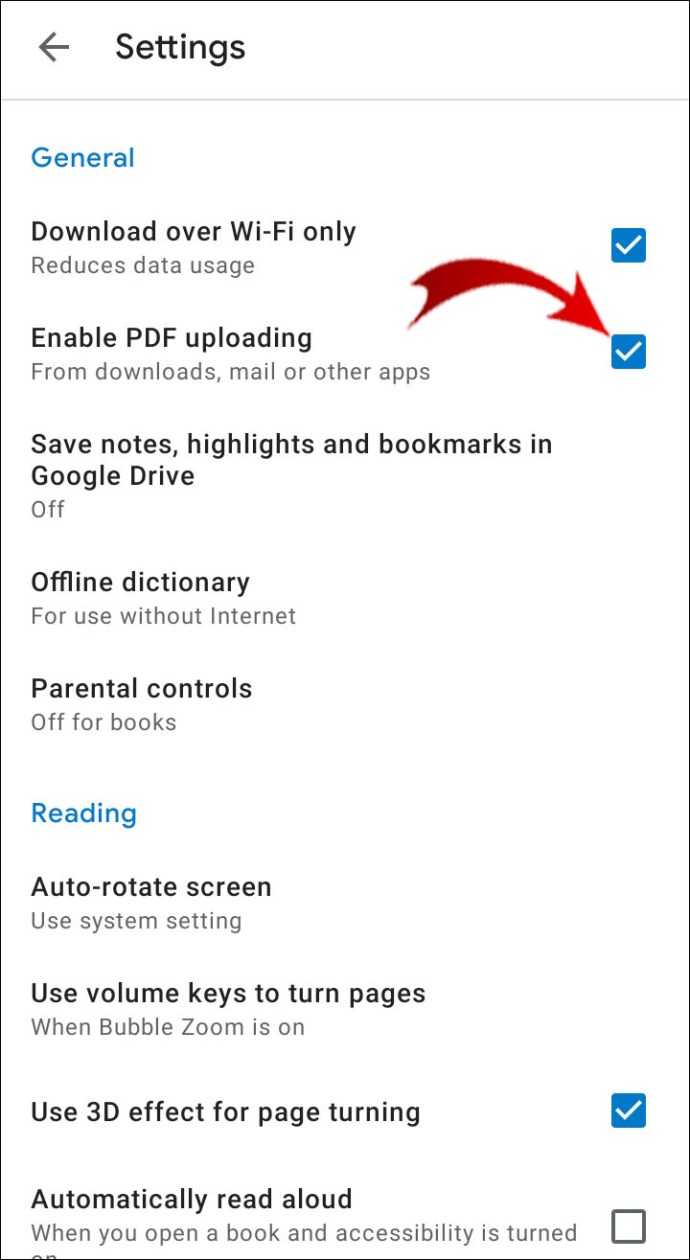
- Ieșiți din aplicație și găsiți fișierul Epub de citit, fie că este în e-mail sau în folderul „Descărcări”.
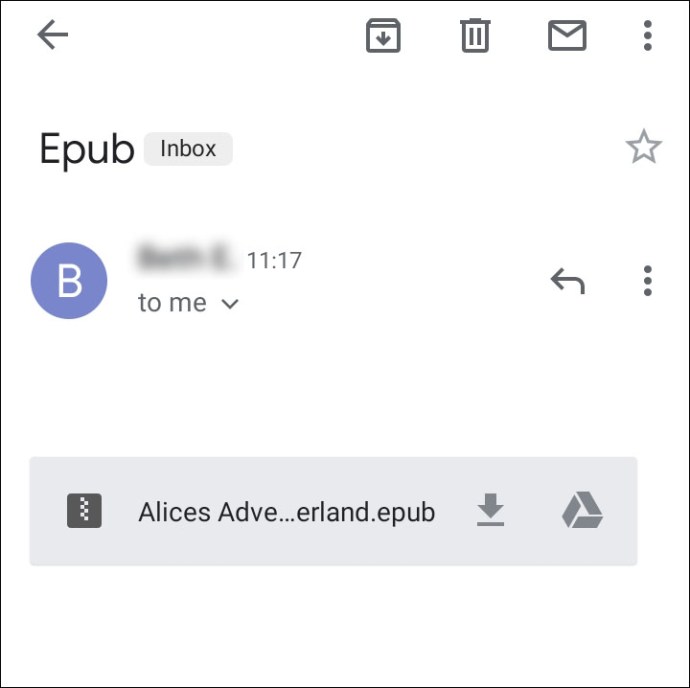
- Atingeți cele trei puncte verticale pentru mai multe opțiuni.
- Selectați „Deschide cu”, apoi „Joacă cărți” sau „Încarcă în Play Books”.
- Lansați din nou aplicația Cărți Google Play și atingeți fișierul Epub tocmai adăugat în bibliotecă pentru a începe să îl citiți.
Cum se deschide fișierele Epub ca PDF?
Vom arăta două moduri simple de a converti fișierele Epub în PDF-uri.
Calibru
Dacă ați descărcat deja software-ul Caliber pentru citirea Epub-urilor, acesta poate fi folosit și în acest scop. Caliber le permite utilizatorilor să convertească cu ușurință fișierele Epub în orice alt format de fișiere eBook, inclusiv PDF.
Iată cum să faci asta:
- Lansați Caliber pe un computer.
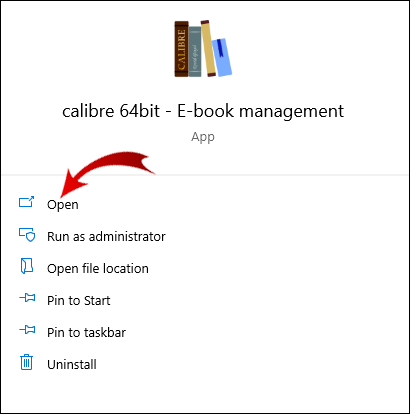
- Selectați o carte de convertit și faceți clic pe butonul „Convertire” din meniul de sus.
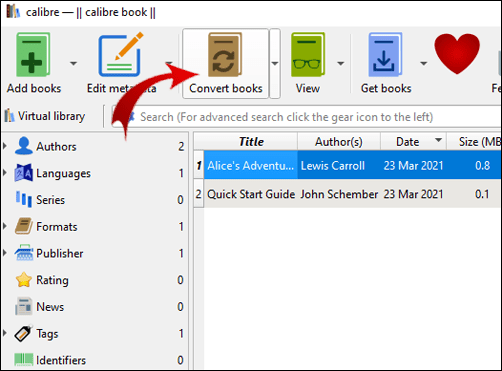
- Va apărea o nouă fereastră. Asigurați-vă că „Format de intrare” este setat la „EPUB”, iar „Format de ieșire” este PDF. Se pot face și modificări suplimentare cărții, cum ar fi editarea paginii de copertă, dar acest lucru nu este obligatoriu.
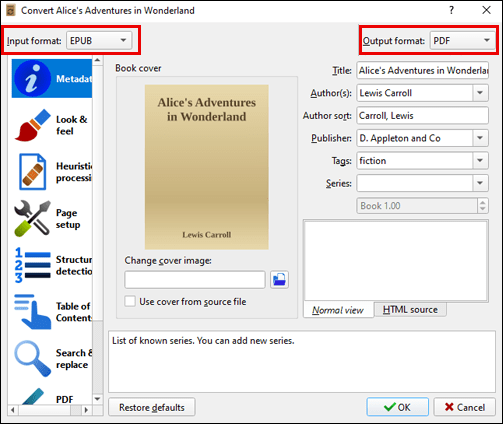
- Faceți clic pe „OK” pentru a continua. Acum va spune „Locuri de muncă: 1” în colțul din dreapta jos al ecranului. Așteptați să scrie „Locuri de muncă: 0”. Aceasta înseamnă că cartea este convertită.
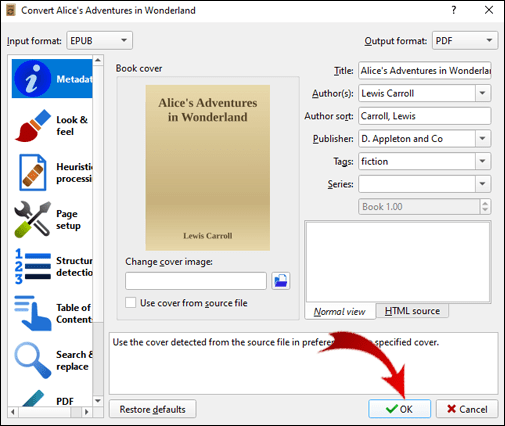
- Cartea este acum gata pentru a fi deschisă ca PDF.
- Pentru a salva fișierul PDF într-un anumit director, faceți clic pe „Salvare pe disc” și selectați locația potrivită.
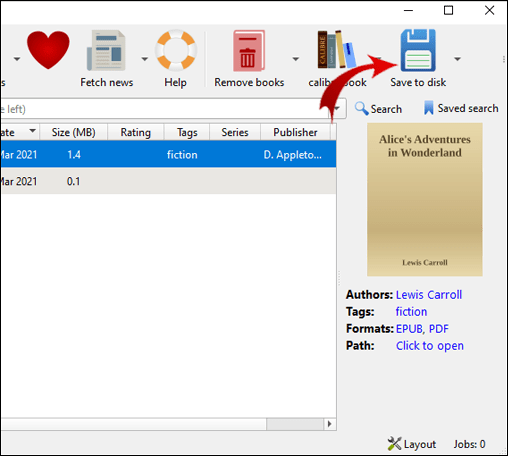
Convertor Epub
Dacă nu utilizați Calibre, există un site web grozav numit Cloud Convert, care ar fi o opțiune utilă și pentru conversia Epub-urilor în PDF-uri.
Doar urmați pașii de mai jos:
- Salvați fișierul Epub pe un computer.
- Accesați acest site web.
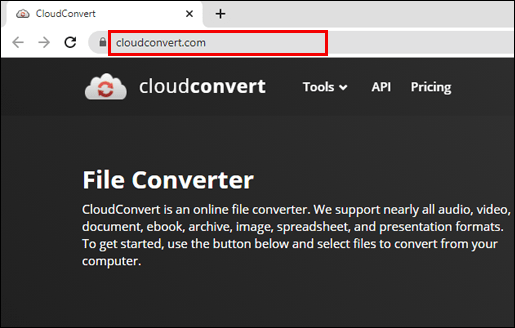
- Alegeți formatul de fișier de convertit. Asigurați-vă că opțiunea „Conversie Epub în PDF” este disponibilă.
- Faceți clic pe butonul roșu „Selectați fișierul”.
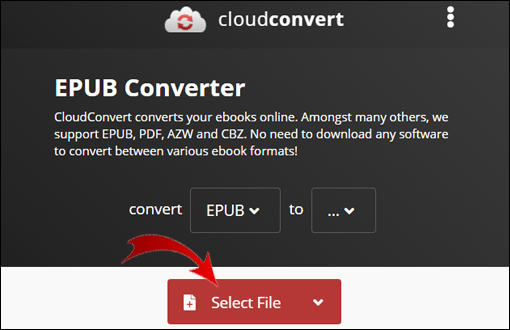
- Găsiți fișierul în directorul computerului și faceți clic pe „Deschidere”.
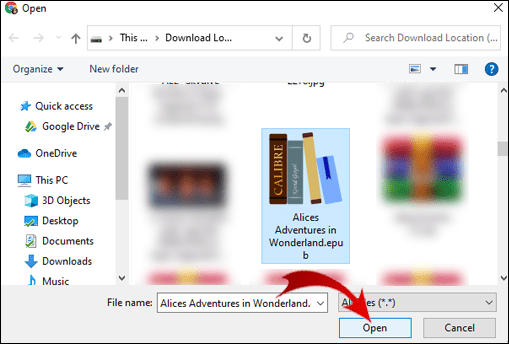
- Faceți clic pe butonul roșu „Convertire”. Cartea va începe acum convertirea. Acest lucru poate dura ceva timp, în funcție de viteza conexiunii la internet.
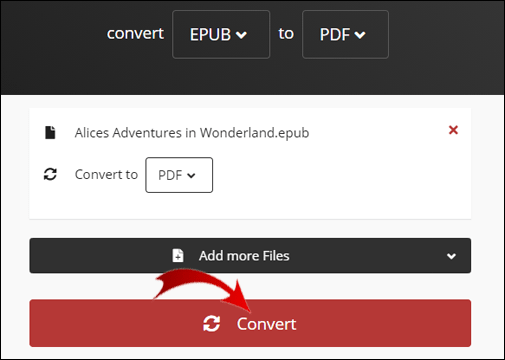
- Odată gata, veți vedea butonul „Descărcare”. Doar faceți clic pe el și fișierul se va descărca automat.
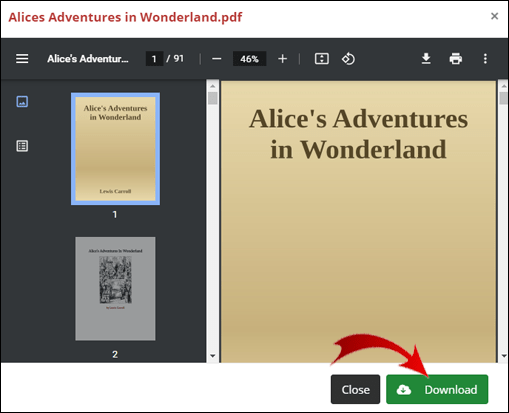
Cum să deschideți fișierele Epub pe Kindle?
Cei care folosesc un Kindle sunt probabil conștienți de faptul că Kindle nu poate citi în mod nativ formatul Epub. Dacă încă nu utilizați Calibre, vă recomandăm să îl descărcați și să convertiți cărțile Epub urmând pașii explicați în secțiunea respectivă de mai sus. Calibre este unul dintre cele mai bune software de gestionare a cărților pentru transferul cărților de pe un computer pe un Kindle.
După convertirea Epub-ului în MOBI (formatul preferat al Kindle), faceți clic dreapta pe carte și selectați „Trimite pe dispozitiv”, apoi „Trimite în memoria principală”. Aceasta va transfera cartea în memoria internă a Kindle în câteva secunde.
O altă modalitate de a deschide fișiere Epub pe un Kindle este să utilizați site-ul web Cloud Convert (consultați secțiunea anterioară). Mai întâi, convertiți fișierul Epub într-un format MOBI. După ce ați făcut acest lucru, urmați pașii de mai jos:
- Copiați fișierul MOBI (Ctrl + C pentru Windows, Command + C pentru Mac.)
- Conectați Kindle-ul la un computer folosind un cablu USB.
- Deschideți Kindle prin „File Explorer”, apoi „Acest PC”, apoi [Numele Kindle]. Pentru Mac, deschideți aplicația Finder și căutați numele Kindle în partea stângă.
- Lansați folderul „Documente”. Dacă nu îl vedeți imediat, faceți mai întâi clic pe folderul „Stocare internă” sau „Cărți”.
- Lipiți fișierul MOBI (Ctrl + V pentru Windows, Command + V pentru Mac) în el.
- Așteptați transferul fișierului și scoateți Kindle-ul. Fișierul va fi acum disponibil pe Kindle.
Cum să deschideți fișierele Epub pe iPad?
Există câteva modalități de a deschide un fișier Epub pe un iPad. Vom arăta unele dintre cele mai comune, pornind de la cea mai simplă opțiune:
De pe iPad-ul dvs
- Deschideți linkul către fișierul Epub dorit în Safari.
- Selectați opțiunea „Deschideți în iBooks” pe iPad. Aceasta va adăuga cartea la biblioteca iBooks.
- Deschideți aplicația iBooks (preinstalată pe iPad) și căutați fișierul în colecția de cărți.
De pe computerul dvs
- Găsiți fișierul Epub pe un computer.
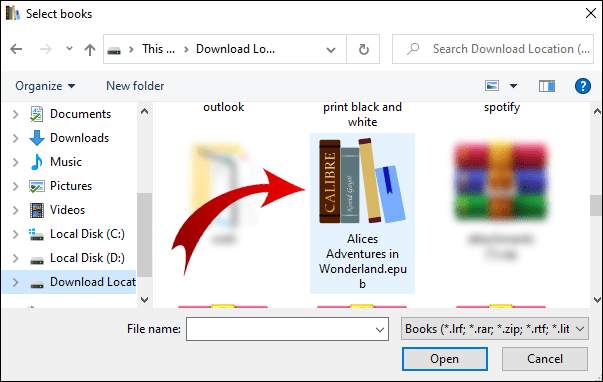
- Introduceți-l în biblioteca dvs. iTunes.
- Conectați un iPad la computer.
- Verificați dacă fișierul este selectat pentru sincronizare în fila „Cărți” din iTunes.
- Sincronizați fișierul.
- Fișierul Epub poate fi găsit acum în biblioteca dvs. iBooks de pe iPad.
Cum să deschideți fișierele Epub pe iPad de pe e-mail?
Dacă ați primit un fișier Epub prin e-mail sau v-ați trimis unul, urmați pașii de mai jos pentru a-l deschide pe un iPad:
- Deschideți e-mailul cu atașamentul Epub pe iPad.
- Atingeți atașamentul pentru a-l descărca. Va apărea o fereastră promptă care vă va cere să alegeți ce aplicație să utilizați pentru a deschide fișierul.
- Alegeți opțiunea „Deschideți în iBooks”.
- Așteptați ca descărcarea să se termine.
- Deschideți cartea navigând la „iBooks”, apoi „Colecții”, apoi „Cărți”.
Cum se deschide fișierele Epub pe computer?
Există multe modalități de a deschide fișiere Epub pe un computer. Până acum, am acoperit programe precum Caliber și Sumatra PDF. Există și alte programe precum Adobe Digital Editions sau extensii de browser (EpubReader). O regulă generală pentru deschiderea fișierelor Epub pe computer folosind un program este următoarea:
- Descărcați și instalați un program care vă permite să citiți fișiere Epub.
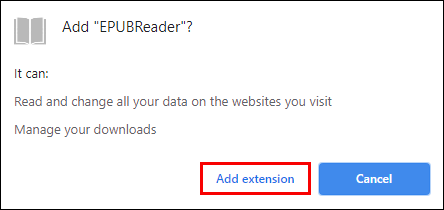
- Adăugați un fișier Epub de pe computer în program.
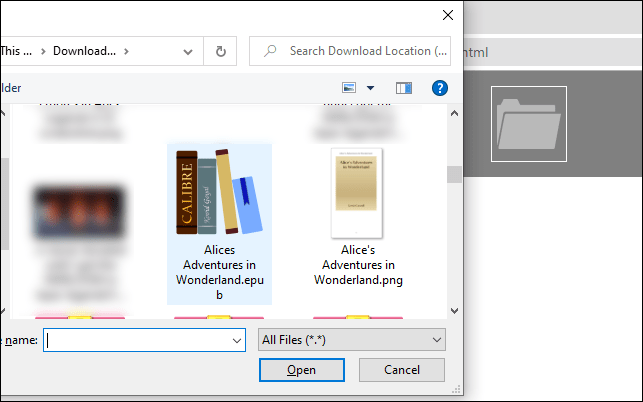
- Faceți clic pe fișierul Epub pentru a începe să citiți cartea electronică.
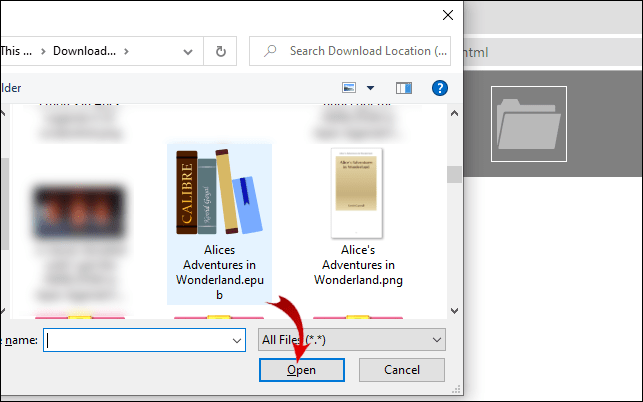
Întrebări frecvente suplimentare
Iată câteva întrebări suplimentare pentru a vă ajuta să profitați la maximum de citirea fișierelor Epub.
Pot deschide fișiere Epub pe Adobe Reader?
Din păcate, nu puteți deschide fișiere Epub pe Adobe Reader. Cu toate acestea, există o altă versiune a programului care este gratuită și vă permite să vă bucurați de Epub-uri: Adobe Digital Editions. Îl poți descărca aici.
Ce programe pot deschide fișiere Epub?
Deoarece Epub-urile sunt unul dintre cele mai comune formate de fișiere de cărți electronice la nivel global, există multe programe grozave pentru a le deschide. Unele dintre cele mai populare (pe care le-am acoperit deja în acest articol) includ Calibre, Adobe Digital Editions și Sumatra PDF.
Există și alte programe pe care nu le-am acoperit, cum ar fi FBReader, Cool Reader sau EPUBReader. Aceasta din urmă este o extensie de browser și este disponibilă în prezent pentru Firefox, Chrome, Edge și Opera.
Bucurați-vă de fișierele dvs. Epub
Indiferent dacă doriți să vă bucurați de cărțile Epub pe Windows, iPhone, Kindle sau Android, acest articol sperăm că v-a răspuns la toate întrebările. Dacă ați avut probleme la conversia fișierelor Epub înainte, nimic nu ar trebui să vă împiedice să puteți face acest lucru acum.
În cele din urmă, sfatul nostru pentru utilizatorii de PC: dacă sunteți utilizator Kindle, vă recomandăm cu căldură să utilizați Calibre. În caz contrar, programe precum ADE sau Sumatra PDF vor funcționa, de asemenea, excelent, deoarece acestea au o interfață de utilizator mai simplă.
Care este programul tău preferat pentru deschiderea fișierelor Epub? Împărtășește-ți experiențele în secțiunea de comentarii de mai jos.